فإنه من الصعب أن نصدق أن هناك مستخدمي الكمبيوتر الذين لم يكن لديك جمع impresonanata من الملفات الصوتية مخزنة على الكمبيوتر (وربما عشرات - مئات - من CD / DVDالمواقع أو HDDوصلات خارجية). ل- أيا كان النوع المفضل لديك - نحن جميعا بحاجة الموسيقى :)
لأسباب / أسباب مختلفة - تحميل نفس الملف إلى عدة مستخدمين من نفس الكمبيوتر، أو النسخ المتعمد من الملفات الصوتية على أقسام مختلفة / المجلدات، ونقل الملفات بين جهازي كمبيوتر أو أكثر - أكثر من أن جمع الموسيقى يمكن أن يتم تشكيلها تكرار الملفات الصوتيةوهو ما يعني الفضاء - في بعض الحالات ماريس جدا - يمكن أن تستخدم وقت مجنون مشغول في أكثر فائدة بكثير (إذا كنت من بين أولئك الذين يمكن استخدام بعض المساحة الحرة على القرص الصلب، ثم ربما سيكون من المناسب القيام باستعراض الملفات الصوتية المخزنة على ذلك، لا تشغل الملفات الصوتية والكثير من الفضاء في الحالات الفردية - اعتمادا على نوع من الملفات، يدخلون بضع مئات من KB si عشرات MB - ولكن نحن نتحدث بضع مئات من الملفات المكررة، التي مساحة القرص من أجل لا شيء يمكن أن يرتفع إلى قليلة GB جيدة).
لأنه لا يمكن أن تكون تحديد الملفات المكررة الصوت أن يتم كتيب (يستغرق وقتا طويلا - يضيع أيضا - وعلى أي حال في هذا السبيل لن يتم تحديد جميع الملفات المكررة)، ونحن نوصي باستخدام مكتشف ملفات الموسيقى المكررةأو تطبيق (مجانية) يهمني فحص جهاز الكمبيوتر أبحث عن تلك الملفات - بغض النظر عن نهاية منه. تحديد الملفات المكررة على سبيل المثال لا اسم الملف، ولكن باستخدام خوارزمية تحديد تلك الملفات حتى إذا كان لديهم أسماء مختلفة ونهايات مختلفة (يتم تنفيذ البحث من قبل به الملفات الصوتية).
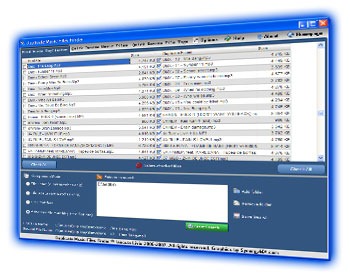
DMFF يسمح الاستماع ملفات الصوت في Media Player المفضل للتأكد من أنها مكررة بالفعل (إذا لم تكن كذلك ، فالأمر بسيط - لا تحذفها!) واسمح بسرعة إعادة تسمية الملفات هذا الاسم (أو العلامات) على غير ما يرام.
كيفية استخدام Duplicate Music File Finder؟
- بعد تثبيت البرنامج، انقر على Add مجلد (في الجزء السفلي من التطبيق)، ثم حدد الدليل / الدلائل يتم تخزين الموسيقى (في حالتي انها كمبيوتر كامل، والملفات الصوتية لأنني من خلال نشر جميع الأقسام، ولكن فقط إذا كان لديك الموسيقى المخزنة في مجلدات معينة، فمن الأفضل لتحديد فقط تلك، وإلا بحث وسوف يستغرق بعض الوقت)
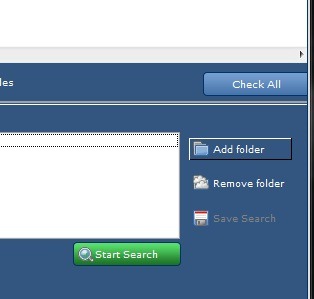
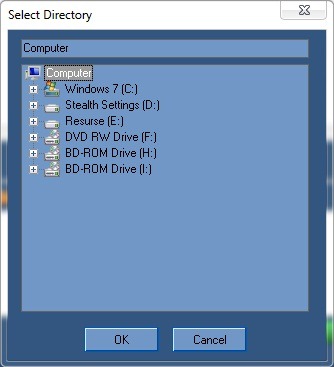
- بعد تم اختيارها المجلدات انقر على بدء البحث وانتظر حتى اكتمال البحث (تعتبر سيتم عرض الملفات المكررة على الجانب الأيمن من التطبيق، ولكن ليس بالضرورة سيتم حذف تلك، يمكنك تحديد الملفات في كلا القائمتين ثم حذفها، اعتمادا على تفضيل الخاص بك).
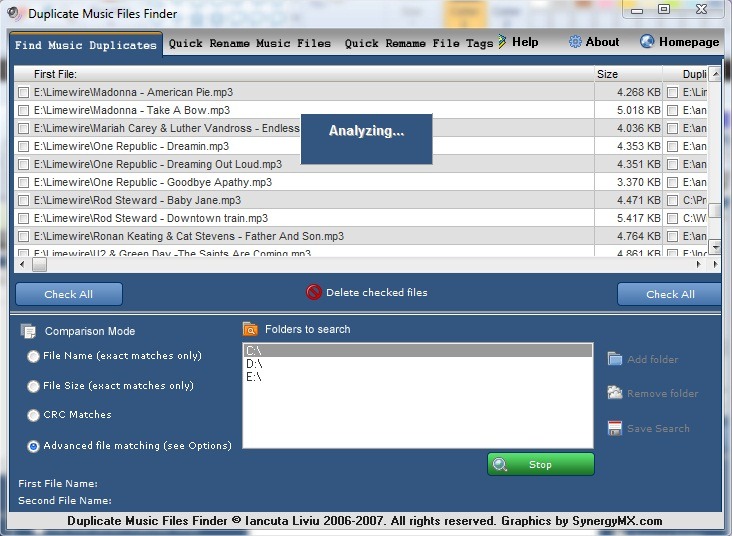
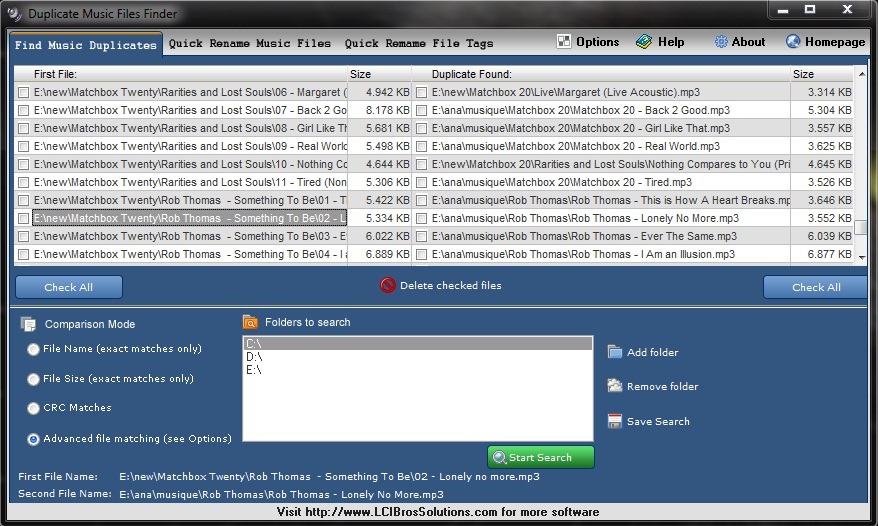
- للاستماع إلى الملف، انقر نقرا مزدوجا فوق عليها (بغض النظر عن القائمة التي ينتمون إليها)
- من أجل التحقق من موقع ملفات، انقر عليها وسوف السفلي من التطبيق عرض موقع الملف الأصلي وموقع دوبلغنجر لها
- لحذف الملفات المكررة، وحدد لهم فوق حذف الملفات المحددة (كما يمكنك اختيار وحذف جميع الملفات المكررة مرة واحدة). بعد الإزالة، سيتم وضع علامة هذه الملفات كما ! DELETED! (سيتم نقل الملفات المحذوفة سلة المهملاتبحيث يمكن استعادتها إذا غيرت رأيك).
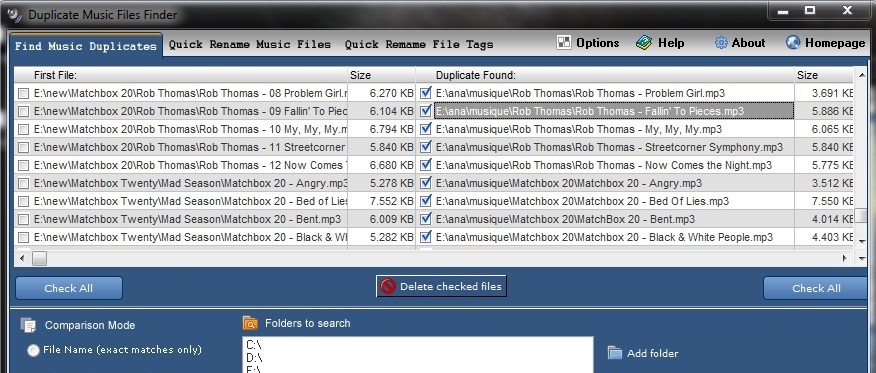
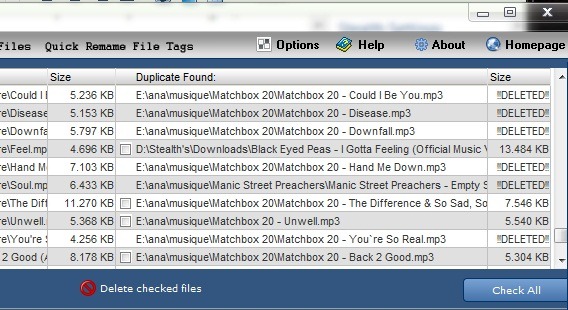
- إذا كنت ترغب في إعادة تسمية الملفات الصوتية، يمكنك استخدام علامة التبويب إعادة تسمية ملفات الموسيقى بسرعة. أيضا، وذلك باستخدام الكلمات DMFF وإعادة تسمية الملفات الصوتية (سريع إعادة تسمية الملف العلامات).
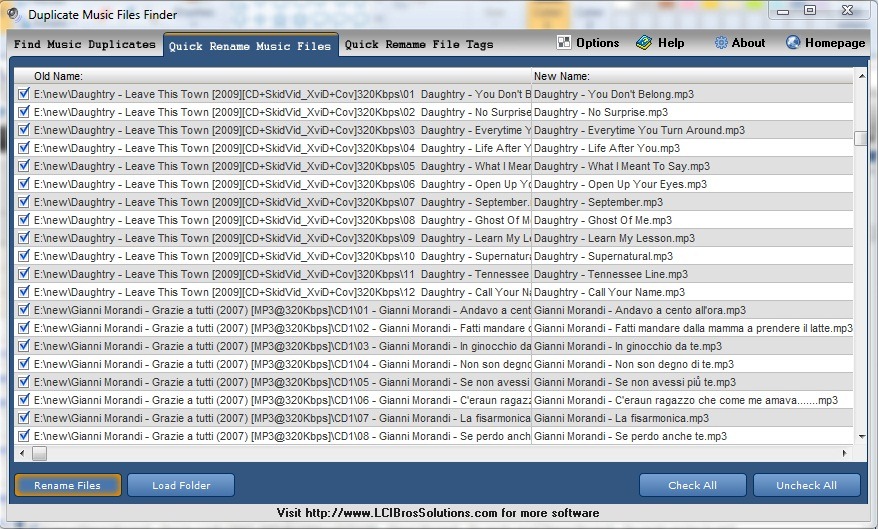
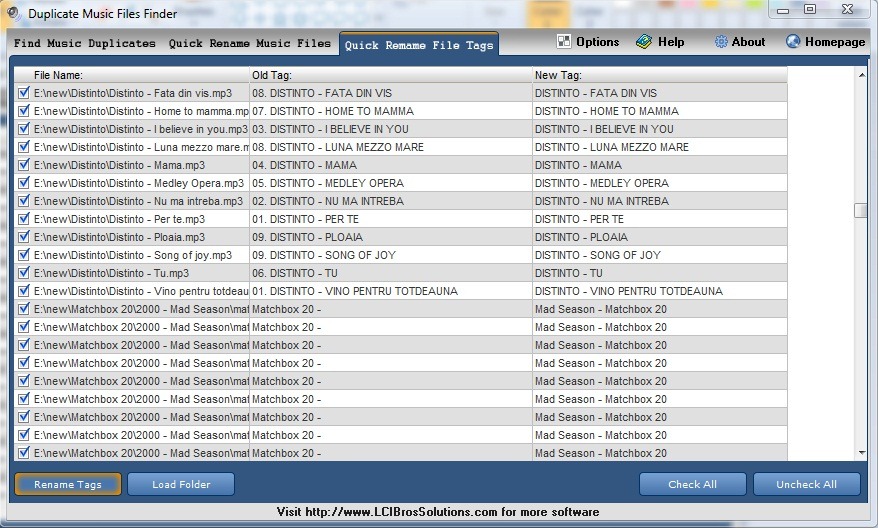
تنزيل Duplicate Music File Finder (DMFF).
ملاحظة: يوصى بالتحقق من الملفات التي تم تحديدها على أنها مكررة قبل حذفها (أو على الأقل الملفات التي لست متأكدًا منها) ، حيث قد تحتوي على علامات متشابهة ، ولكنها ملفات مختلفة تمامًا.